魚眼風に加工する
魚眼レンズで撮影した写真のように加工できます。
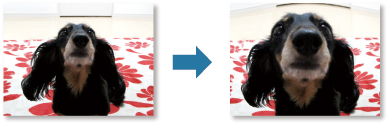
-
加工したい画像を選択
-
画面下側の[特殊フィルター]をクリック
[画像の特殊フィルター]ウィンドウが表示されます。
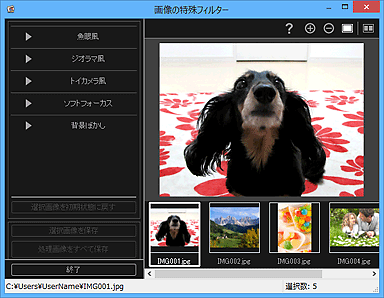
-
選択画像表示エリアから、加工したい画像を選択
選んだ画像がプレビューエリアに表示されます。
 参考
参考- 選んだ画像が1枚のときは、プレビューのみが表示され、選択画像表示エリアは表示されません。
-
[魚眼風]をクリック
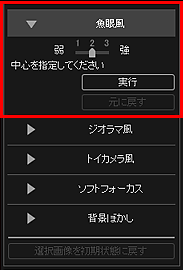
プレビューエリアに中心位置を決める
 (中心)マークが表示されます。
(中心)マークが表示されます。 参考
参考 (中心)マークが表示されないときは、プレビューエリアにカーソルを移動してください。
(中心)マークが表示されないときは、プレビューエリアにカーソルを移動してください。- 効果の度合いは、[魚眼風]の下に表示されるスライドバーを動かして、変更できます。
-
 (中心)マークをドラッグして中心位置を指定し、[実行]をクリック
(中心)マークをドラッグして中心位置を指定し、[実行]をクリック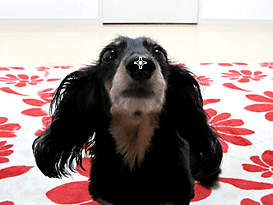
指定した範囲を中心に画像の端がゆがみ、画像の左上に
 (加工)マークが表示されます。
(加工)マークが表示されます。 参考
参考 (比較画面表示)をクリックすると、別ウィンドウに加工前と加工後の画像が並んで表示され、効果を確認できます。
(比較画面表示)をクリックすると、別ウィンドウに加工前と加工後の画像が並んで表示され、効果を確認できます。- 加工した内容を取り消したいときは、[元に戻す]をクリックします。ほかの機能で加工した内容は保持されます。
-
[選択画像を保存]または[処理画像をすべて保存]をクリック
加工した画像が、元の画像とは別のファイルで保存されます。
 参考
参考- 気に入った画像のみを保存したい場合は、画像を選び、[選択画像を保存]をクリックします。加工した画像をまとめて保存したいときは、[処理画像をすべて保存]をクリックします。
- 加工済みの画像は、JPEG/Exif形式でのみ保存できます。
-
[終了]をクリック
 重要
重要- 加工した画像を保存していない場合、加工した内容は消去されます。

